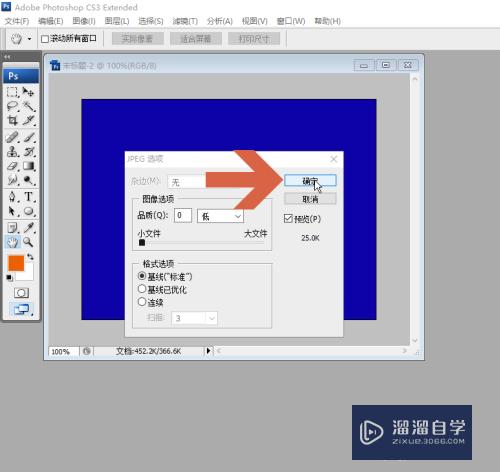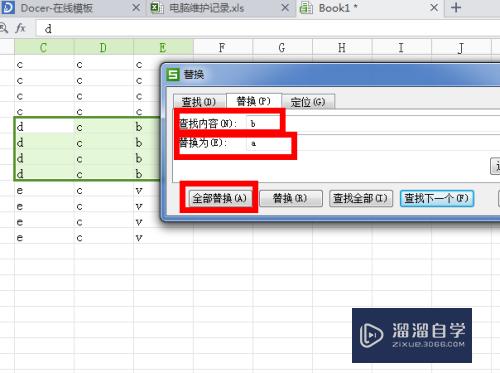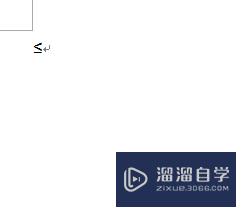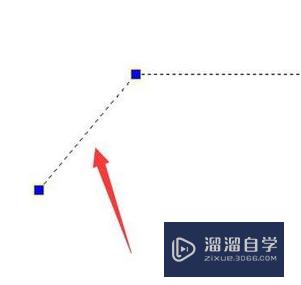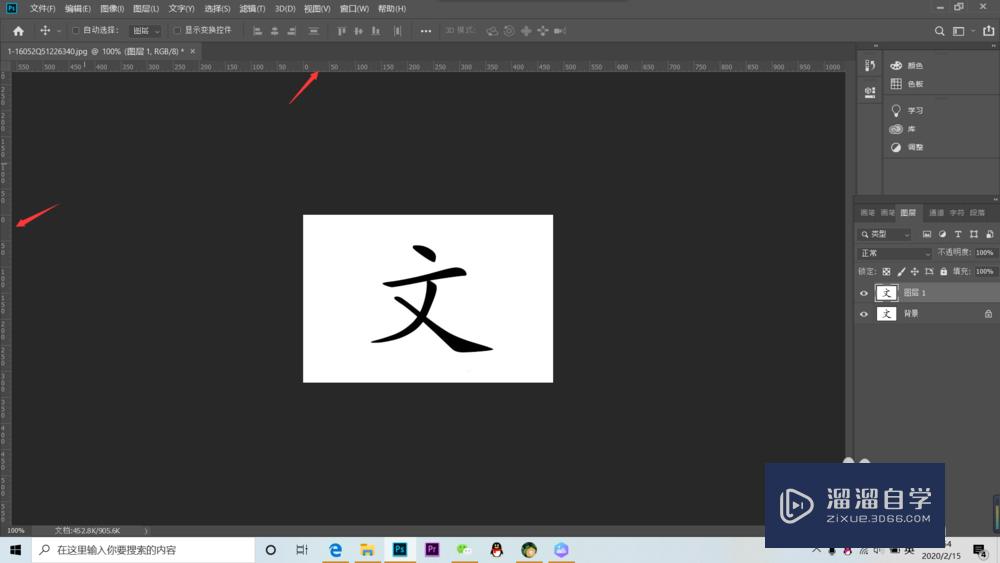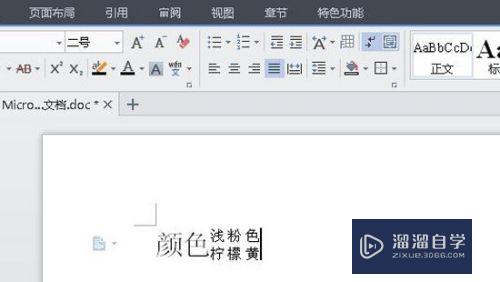CDR怎么修改文字(cdr怎么修改文字颜色)优质
CDR文件是在使用CorelDraw软件。保存的文件。对于该文件如何修改文字呢?这就需要安装CorelDraw软件。要修改CDR文件的文字。就要安装高版本或者是同版本的软件。
工具/软件
硬件型号:联想(Lenovo)天逸510S
系统版本:Windows7
所需软件:CDR X4
方法/步骤
第1步
确保电脑有安装coreldraw软件。并找到要修改的cdr文件;
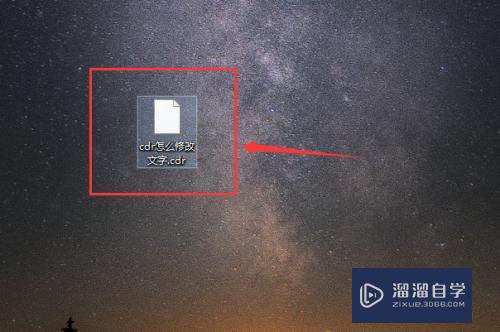
第2步
打开coreldraw软件。点击“文件”--“打开”--打开要修改的cdr文件;
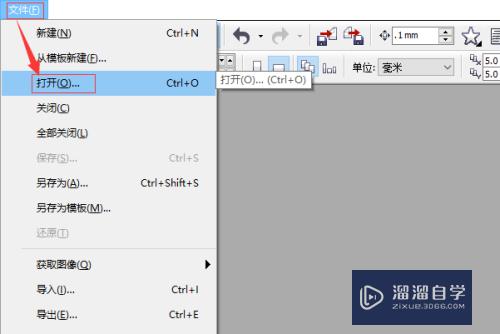
第3步
在软件左侧工具栏中。找到“字”文字工具。或者快捷键F8。
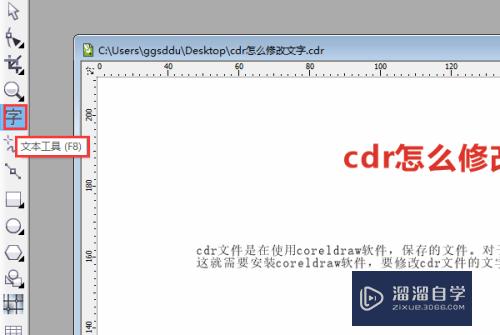
第4步
把光标放到所要修改的文字上面。光标会变成I的样子。选定要修改的文字;

第5步
直接输入要修改后的文字。所要修改的文字。就会改变了。
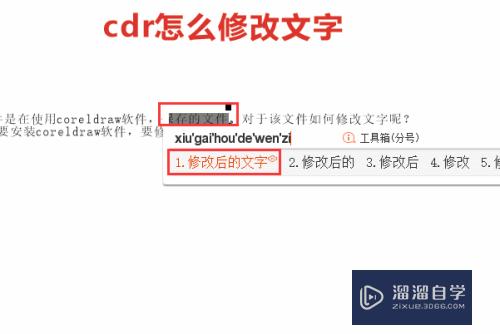
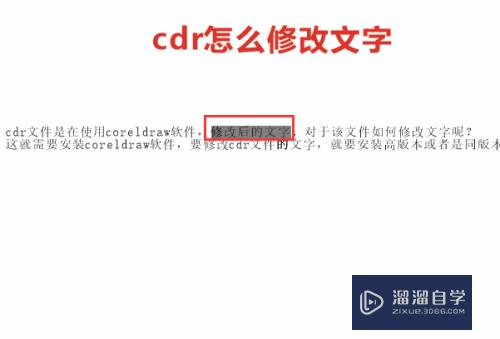
第6步
点击文件---保存。或者使用快捷组合键“Ctrl+S”,cdr文件上面的文字修改完毕。
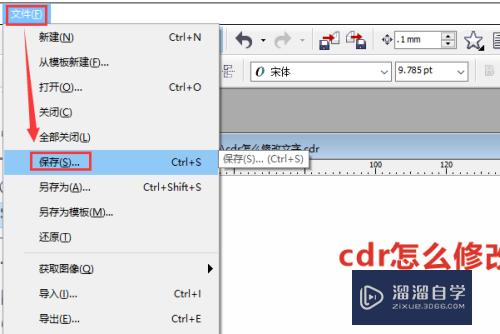
以上关于“CDR怎么修改文字(cdr怎么修改文字颜色)”的内容小渲今天就介绍到这里。希望这篇文章能够帮助到小伙伴们解决问题。如果觉得教程不详细的话。可以在本站搜索相关的教程学习哦!
更多精选教程文章推荐
以上是由资深渲染大师 小渲 整理编辑的,如果觉得对你有帮助,可以收藏或分享给身边的人
本文标题:CDR怎么修改文字(cdr怎么修改文字颜色)
本文地址:http://www.hszkedu.com/64453.html ,转载请注明来源:云渲染教程网
友情提示:本站内容均为网友发布,并不代表本站立场,如果本站的信息无意侵犯了您的版权,请联系我们及时处理,分享目的仅供大家学习与参考,不代表云渲染农场的立场!
本文地址:http://www.hszkedu.com/64453.html ,转载请注明来源:云渲染教程网
友情提示:本站内容均为网友发布,并不代表本站立场,如果本站的信息无意侵犯了您的版权,请联系我们及时处理,分享目的仅供大家学习与参考,不代表云渲染农场的立场!